
Aggiungere brani in coda in Apple Music su Windows
Utilizza “In coda” per visualizzare l’elenco di brani che verranno riprodotti e quelli ascoltati di recente. Ad esempio, se ascolti una playlist, puoi scegliere un album a cui passare una volta terminato il brano attualmente in riproduzione. Al termine dell’album, Apple Music riprende la riproduzione della playlist. Puoi aggiungere brani e video alla coda e modificare l’ordine dei contenuti.
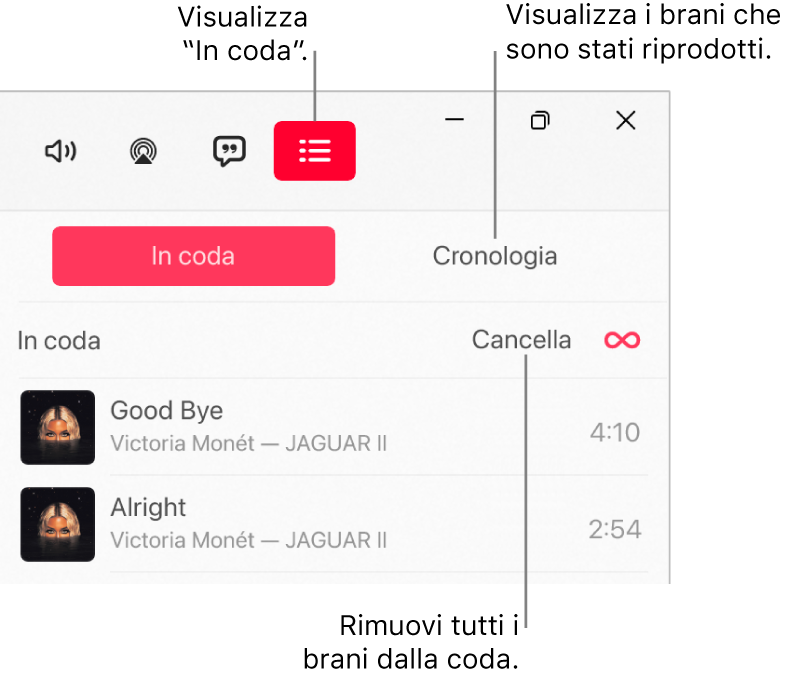
Usare la coda
Nell’app Apple Music
 sul tuo computer Windows, riproduci musica dalla tua libreria o ascolta brani in streaming da Apple Music.
sul tuo computer Windows, riproduci musica dalla tua libreria o ascolta brani in streaming da Apple Music.Nota: prima di poter utilizzare “In coda”, è necessario che un brano sia in riproduzione.
Seleziona il pulsante “In coda”
 quindi fai doppio o triplo clic o tocco su un brano per riprodurlo insieme alla musica che segue.
quindi fai doppio o triplo clic o tocco su un brano per riprodurlo insieme alla musica che segue.Per riordinare l’elenco, trascina i brani nell’ordine desiderato.
Seleziona di nuovo il pulsante “In coda” per chiudere la coda.
Utilizzare la riproduzione automatica
Se hai un abbinamento ad Apple Music e non sai cosa riprodurre successivamente, utilizza “Riproduzione automatica”. Quando ascolti qualcosa, “Riproduzione automatica” aggiunge brani simili e li riproduce in fondo alla coda. Quando “Riproduzione automatica” è attivo e un brano è in riproduzione, l’icona di “Riproduzione automatica” ![]() viene visualizzata nella coda “In coda”.
viene visualizzata nella coda “In coda”.
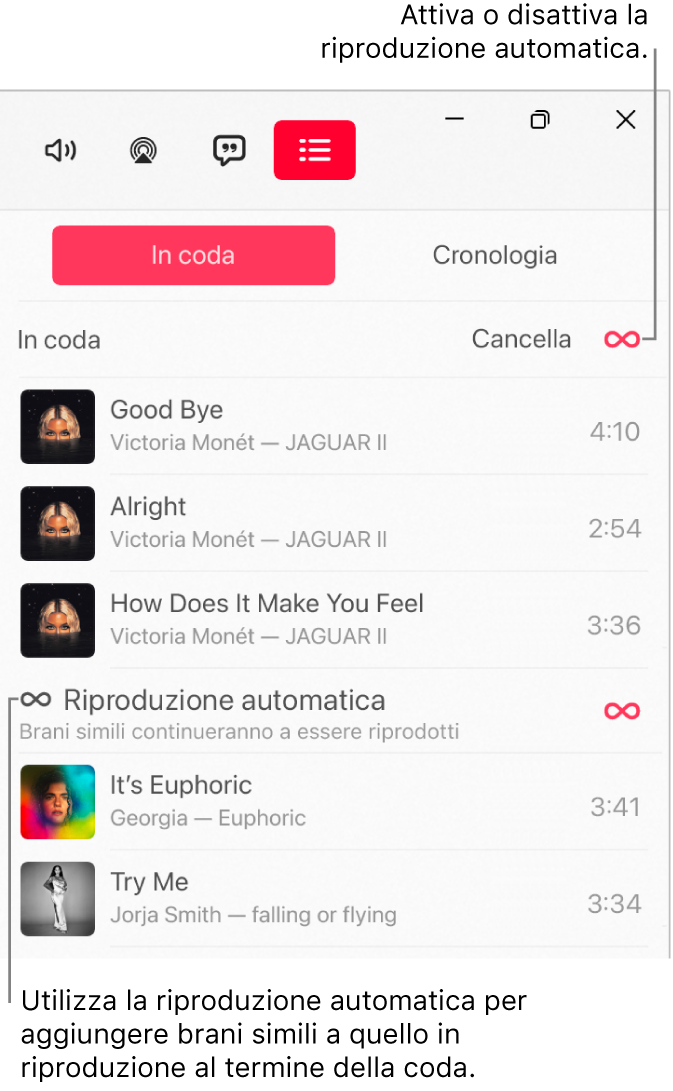
Nell’app Apple Music
 sul tuo computer Windows, riproduci musica dalla tua libreria o ascolta brani in streaming da Apple Music.
sul tuo computer Windows, riproduci musica dalla tua libreria o ascolta brani in streaming da Apple Music.Nota: prima di poter utilizzare “In coda”, è necessario che un brano sia in riproduzione.
Seleziona il pulsante “In coda”
 , quindi seleziona il pulsante “Riproduzione automatica”
, quindi seleziona il pulsante “Riproduzione automatica”  , in alto, nella coda, per attivare la riproduzione automatica.
, in alto, nella coda, per attivare la riproduzione automatica.Quando l’opzione “Riproduzione automatica” è attiva, l’icona corrispondente cambia colore.
Nota: quando disattivi “Riproduzione automatica” su un dispositivo che utilizza il tuo ID Apple, su iPhone, per esempio, “Riproduzione automatica” viene disattivata su tutti gli altri dispositivi che utilizzano lo stesso ID Apple.
Aggiungere e gestire la musica in coda
Nell’app Apple Music
 sul tuo computer Windows, sfoglia la musica su Apple Music o sulla tua libreria, seleziona il pulsante Altro
sul tuo computer Windows, sfoglia la musica su Apple Music o sulla tua libreria, seleziona il pulsante Altro  , quindi esegui una delle operazioni di seguito.
, quindi esegui una delle operazioni di seguito.Aggiungere musica all’inizio della coda: scegli “In coda”.
Aggiungere musica in fondo alla coda: seleziona “Riproduci per ultimo”.
Seleziona il pulsante “In coda”
 , seleziona “In coda”, quindi esegui una delle operazioni di seguito.
, seleziona “In coda”, quindi esegui una delle operazioni di seguito.Modificare l’ordine dei brani nella coda: trascina i brani nell’ordine desiderato.
Rimuovere il brano dalla coda: seleziona il brano, quindi premi il tasto “Ritorno unitario”.
Rimuovere tutti i brani dalla coda: seleziona Cancella nella parte superiore della coda.
Nota: per cancellare parte della coda, seleziona Cancella accanto a un album o a una playlist.
Visualizzare gli elementi riprodotti di recente
Nell’app Apple Music
 sul tuo computer Windows, seleziona il pulsante “In coda”
sul tuo computer Windows, seleziona il pulsante “In coda”  quindi seleziona Cronologia.
quindi seleziona Cronologia.
Se esci da Apple Music, l’elenco “In coda” viene salvato automaticamente per essere disponibile quando riaprirai Apple Music.